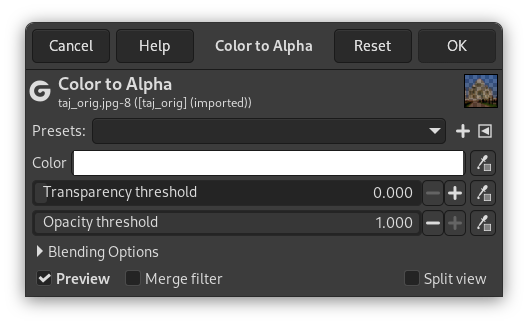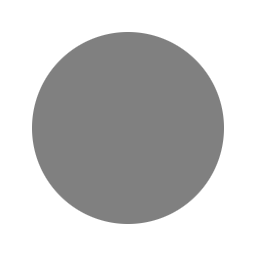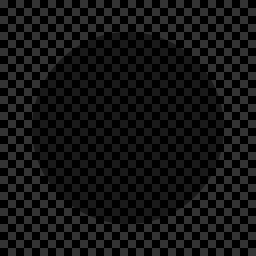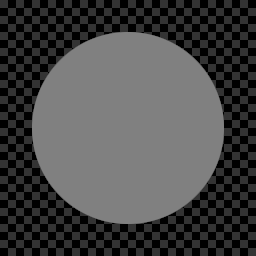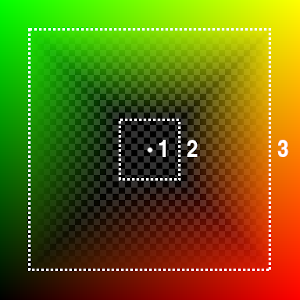Команда «Цвет в альфа-канал» делает прозрачными все пиксели активного слоя с выбранным цветом. Создаётся канал альфа. Информация о сглаживании будет по возможности сохранена с использованием частично «разумной» операции, заменяющей слабую информацию слабо выраженного цвета на информацию слабо выраженного канала альфа. Таким способом области, содержащие элемент с выбранным цветом, сохранят свою визуализацию, смешиваясь с окружающими пикселями.
- Профили, Параметры смешения, Предварительный просмотр, Объединить фильтр, Сравнение до/после
-
![[Примечание]](images/note.png)
Примечание These options are described in Раздел 8.1.2, «Часто встречающиеся возможности команд «Цвет»».
- Цвет
-
При нажатии на образец цвета появляется диалоговое окно выбора цвета. Также можно выбрать цвет с помощью пипетки справа.
«Цвет в альфа-канал» сопровождается диалогом параметров GEGL в разделе «Инструменты». Если флажок Выборочное среднее значение не установлен, пипетка выбирает только один цвет пикселя. Если флажок установлен, указатель мыши перемещается вместе с прямоугольником, ограничивающим выборку пикселей, которая определяет цвет объединённой выборки. Размер прямоугольника можно задать непосредственно в текстовом поле, с помощью стрелок или клавиш-стрелок на клавиатуре.
Щелчок правой кнопкой на образце цвета вызывает меню, в котором можно выбрать цвет переднего плана и фона, белый или чёрный.
- Порог прозрачности, Порог непрозрачности
-
-
Прозрачность: предел, ниже которого цвет становятся прозрачными.
-
Непрозрачность: предел, выше которого цвета становятся непрозрачными.
Функция «Цвет в альфа-канал» изменяет прозрачность (и цвет) пикселей в зависимости от их удалённости от выбранного цвета фона (параметр «Цвет») — чем ближе они к цвету фона, тем прозрачнее они становятся, а цвет фона становится полностью прозрачным.
Пороги прозрачности и непрозрачности определяют, насколько близко цвета должны быть к цвету фона, прежде чем они станут полностью прозрачными, и насколько далеко они должны находиться от цвета фона, чтобы оставаться полностью непрозрачными, соответственно. При значениях по умолчанию 0 и 1 только цвет фона становится полностью прозрачным, и только цвета, наиболее удалённые от цвета фона, остаются полностью непрозрачными.
Например, хотя значения по умолчанию хорошо подходят для удаления белого фона с чёрного объекта, если объект серый [рис. 1], то он станет полупрозрачным [рис. 2], поскольку серый цвет находится посередине между белым и чёрным. Снижение порога непрозрачности до 0,5 исправляет ситуацию, сохраняя все пиксели, которые являются серыми или более тёмными (все пиксели, чьё расстояние от белого составляет 0,5 или больше по шкале [0,1]), полностью непрозрачными [рис. 3].
Порог прозрачности работает аналогично: при его повышении всё больше цветов поблизости от цвета фона становятся полностью прозрачными. Это особенно полезно для изображений с высоким уровнем шумов, в которых фон не является полностью сплошным. Однако, в отличие от других случаев, когда порог прозрачности больше 0, перекомпоновка результата по цвету фона больше не воспроизводит точно такое же изображение.
Рискуя показаться немного техничным, можно представить себе это на примере куба RGB. Цвет фона — это точка в кубе, а пороги прозрачности и непрозрачности — это два подкуба, расположенные в центре вокруг цвета фона. Всё, что находится внутри куба с порогом прозрачности, становится полностью прозрачным, всё, что находится за пределами куба с порогом непрозрачности, остаётся полностью непрозрачным, а все, что находится между ними, постепенно переходит от прозрачного к непрозрачному. На изображении [рис. 4] можно видеть красно-зелёную грань куба RGB. (1) — цвет фона (красный=0,5, зелёный=0,5, синий=0,0), (2) — порог прозрачности (значение 0,1) и (3) — порог непрозрачности (значение 0,4).
-
-
При необходимости добавьте альфа-канал к изображению в меню окна изображения → → .
-
Откройте «Цвет в альфа-канал».
Рисунок 16.229. «Цвет в альфа-канал» с параметрами по умолчанию

Исходное изображение с альфа-каналом

Исходное изображение с альфа-каналом. «Цвет в альфа-канал» с параметрами по умолчанию: «Цвет» — белый. Порог непрозрачности = 1,00 — максимальный, и поэтому только цвета, наиболее удалённые от «Цвета», остаются полностью непрозрачными. Порог прозрачности = 0, поэтому «Цвет» — полностью прозрачный.
-
Снимите флажок «Предпросмотр».
-
Выберите цвет, здесь — небо.
-
Снова установите флажок «Предпросмотр».

«Color» from the sky. Default thresholds.
-
Настройте пороги прозрачности и непрозрачности методом проб и ошибок.

Only the sky is transparent.
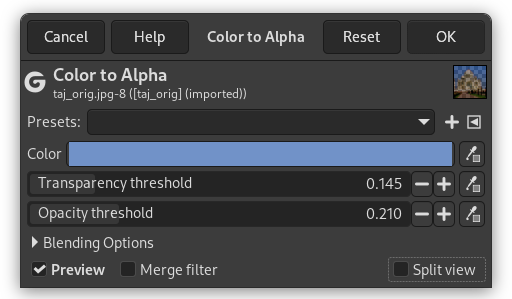
Opacity threshold was decreased to make farthest colors (monument, trees and road) fully opaque. Transparency threshold was increased to make «Color» fully transparent and delete some imperfections in the sky.